ppt怎么取消自动播放(ppt怎么取消自动播放音乐功能)
在现代的演示文稿中,PowerPoint被广泛应用于各种场合。例如,在商业会议、学术交流、教育课堂以及个人展示等场合,PPT以其生动形象的视觉效果,吸引了众多用户的青睐。然而,在使用PPT时,有时用户会不小心设置了自动播放音乐或幻灯片切换的功能,这可能会影响演示的效果,甚至带来困扰。那么,如何取消PPT的自动播放 music 功能呢?
首先,我们来看看自动播放功能的开启方式。PowerPoint允许用户在幻灯片中加入音频,并设置为自动播放。虽然这样的功能能够为演示增添一些娱乐性与氛围,但也可能因为播放时间不合适而影响整体展示效果。如果您希望在演示时手动控制音乐的播放,或者根本不想添加音乐,则需要进行以下几个步骤。
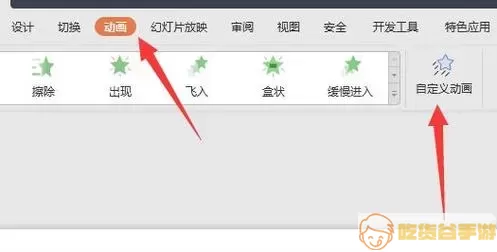
第一步,打开您的PPT文件。找到您所加入音乐的幻灯片,通常在“插入”选项卡下的“音频”选项中。这时,您会看到音频图标出现在幻灯片中。如果已经设置为自动播放,您会发现图标旁有一个“自动”选项勾选状态。
第二步,点击选中音频图标,接着在顶部的“音频工具”选项卡中,找到“播放”按钮。点击“播放”选项后,您会看到一些播放选项设置。您需要找到“开始”这一选项,通常有“自动”和“点击时”两个选项。若要取消自动播放,请务必选择“点击时”选项。这样,您就可以手动控制音乐的播放,而不是让它在幻灯片切换时自动播放。
第三步,修改后记得保存文件,以确保设置得到保存。有时在修改设置后,不保存文件会让您下次打开时依旧看到以前的设置。
除此之外,如果您在制作幻灯片时不希望有背景音乐,可以选择直接删除音频。在选择音频图标的情况下,直接按键盘的“Delete”键即可将其移除。
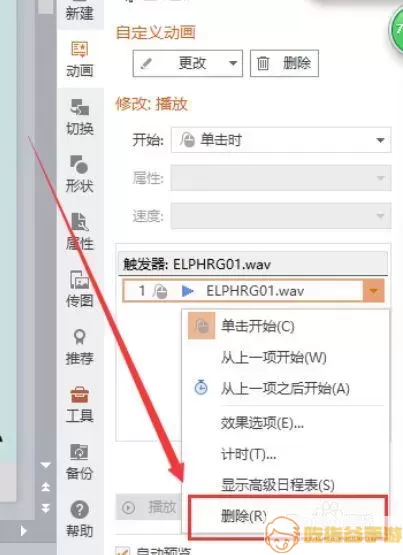
值得注意的是,PPT中的音乐文件若是想在其他电脑上演示时仍能顺利播放,则需要将音频文件嵌入到PPT中,确保文件不丢失。对于这一点,您可以在“文件”选项中进行“另存为”选择“包含媒体文件”的格式,以确保音频文件与幻灯片一起保存。
如果您有多张幻灯片,每一张幻灯片都插入了音频文件,也可以通过批量设置来统一管理。在“幻灯片排序视图”中,选中需要的幻灯片,依照上面同样的步骤设置音频属性。这样的方式能够节省时间,提高效率。
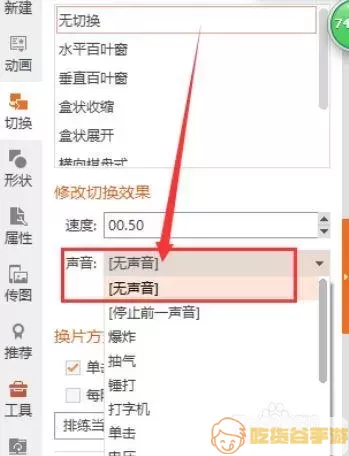
总之,取消PPT中的自动播放音乐功能非常简单,通过设置音频的播放方式、删除不需的音频文件、以及保存文档几个步骤即可完成。掌握这些技巧,能让您的演示更加灵活,也能根据不同的场合与需求,调整演示的效果。
希望以上内容能够帮助到正在使用PowerPoint的您,在演示过程中尽情发挥,给观众留下深刻的印象!

